
Vous lancer avec le Bluetooth sur votre Apple MacBook
Vous lancer avec le Bluetooth sur votre MacBook
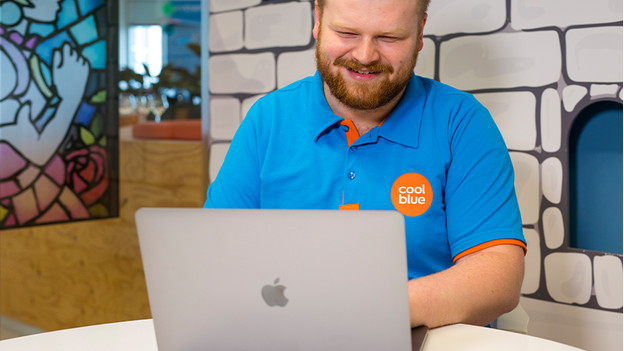
Nous avons 4 conseils sur la façon d'utiliser Bluetooth sur votre MacBook, afin que vous puissiez connecter des appareils sans fil.
- Astuce 1. Connectez un ou plusieurs appareils Bluetooth.
- Astuce 2. Affichez les pourcentages de batterie via Bluetooth.
- Astuce 3. Modifiez le nom de vos appareils connectés.
- Astuce 4. Utilisez votre iPhone ou iPad comme point d'accès personnel.
Astuce 1 : connectez un ou plusieurs appareils Bluetooth
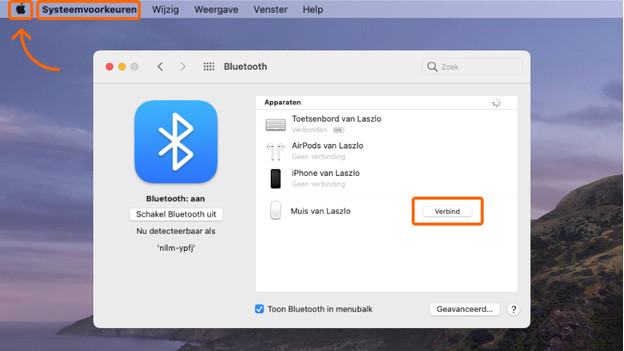
Vous pouvez immédiatement utiliser les appareils Bluetooth inclus avec votre Mac. Si vous achetez un appareil Bluetooth séparément de votre Mac, suivez ces 4 étapes :
- Allumez votre appareil Bluetooth avec le bouton marche/arrêt.
- Sélectionnez le logo Apple > Préférences système > Bluetooth dans la barre de menus.
- La fenêtre des préférences Bluetooth s'ouvre. Vous y trouverez tous les appareils Bluetooth disponibles.
- Sélectionnez le bon appareil et cliquez sur Connecter.
Si vous voulez (dé)connecter un appareil plus rapidement, cochez Afficher Bluetooth dans la barre de menu dans la fenêtre des préférences Bluetooth. Vous pourrez ensuite connecter rapidement vos appareils.
Astuce 2 : affichez les pourcentages de batterie via Bluetooth
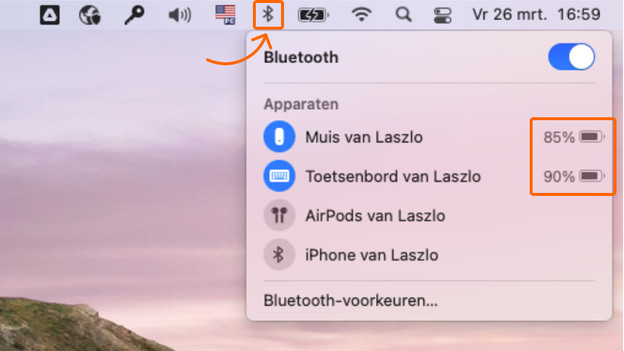
Les appareils sans fil ont une batterie rechargeable. L'autonomie d'un tel appareil sur une recharge de batterie varie selon le produit. Gardez un œil sur le pourcentage de batterie et empêchez vos appareils de s'éteindre soudainement. Voici comment faire :
- Cliquez sur l'icône Bluetooth dans la barre de menu.
- Regardez quel pourcentage est noté près des périphériques sélectionnés.
Certains appareils sans fil avertissent eux-mêmes lorsque la batterie est faible. Vous pouvez le voir grâce à un voyant orange ou clignotant.
Astuce 3 : modifiez le nom des appareils connectés
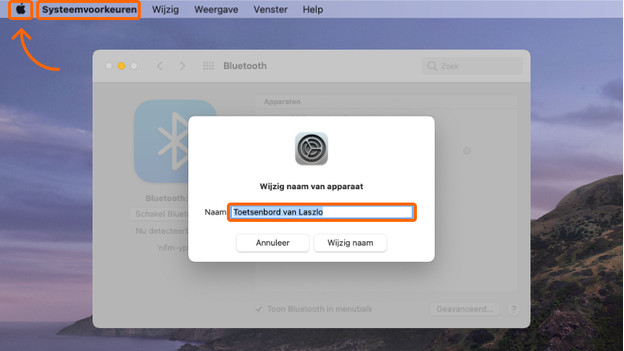
Les appareils Bluetooth ont souvent un nom prédéfini. Vous voulez que votre nom figure dans le nom de l'appareil ou pas du tout ? Nous vous expliquons comment le faire facilement :
- Allez à nouveau dans la fenêtre des préférences Bluetooth.
- Déplacez le curseur sur l'appareil que vous renommez.
- Cliquez simultanément sur la combinaison de touches suivante : commande (cmd) + clic droit de la souris.
- Choisissez ensuite Renommer.
- Entrez le bon nom et cliquez à nouveau sur Renommer.
- Votre appareil a maintenant la bon nom.
Astuce 4 : utilisez votre iPhone ou iPad comme point d'accès personnel
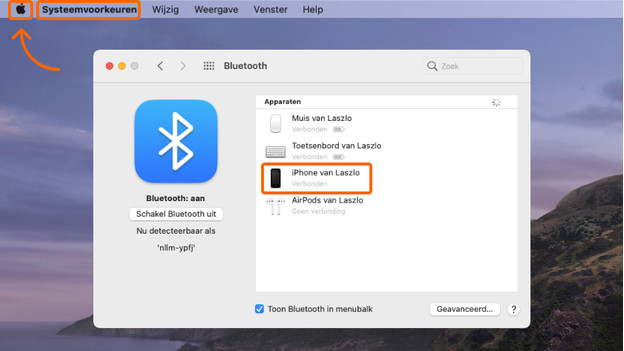
Vous n'avez pas de connexion wifi sur votre MacBook ? Créez un point d'accès personnel via votre iPhone ou iPad et utilisez les données mobiles. Suivez ces 4 étapes :
- iPhone ou iPad : Réglages > Partage de connexion > activez Autoriser d'autres utilisateurs.
- Activez le Bluetooth sur votre iPhone ou iPad.
- MacBook : connectez votre MacBook à votre iPhone ou iPad via Bluetooth.
- Suivez les instructions supplémentaires sur votre MacBook et vous disposerez d'une connexion internet.


